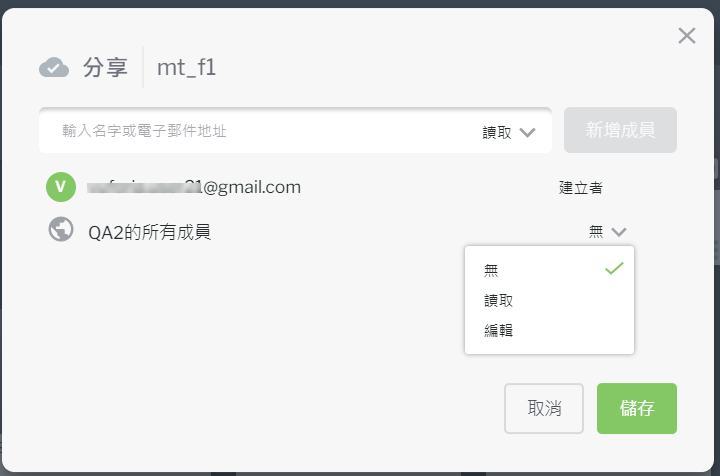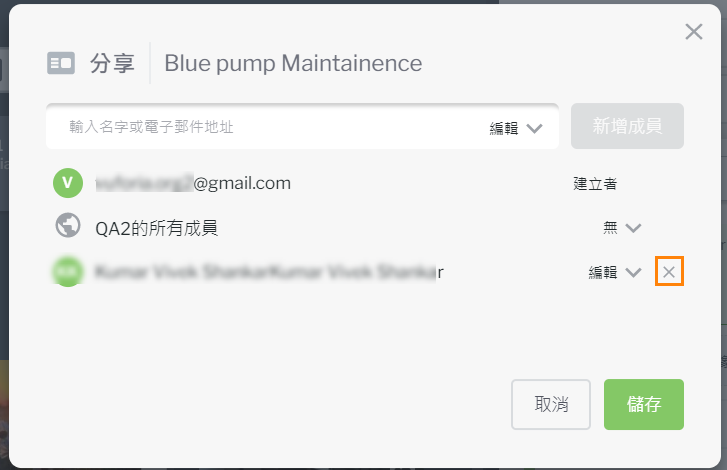管理資料夾權限
共用前
授予資料夾權限時,請考慮下列事項。
• 「共用」動作僅適用於頂層資料夾。
• 資料夾的建立者與管理員可以授權其他使用者共用資料夾,進而指派資料夾共用權限。
• 權限只會套用於頂層資料夾,而頂層資料夾中的所有文件和子資料夾也會繼承其權限。您可以為資料夾內的個別物件指定額外的共用權限,但請切記,權限是累加的,除了資料夾權限以外,還會儲存這些額外權限,以建立更大的權限與存取權集合。
• 資料夾的擁有者可以邀請其他使用者,授予他們資料夾內所有內容的讀取或編輯權限。因此,要對新增至共用資料夾之內容的存取權限,加以限制的唯一方法是將其移出資料夾。
• 如果您想設定資料夾中個別程序的權限,我們建議您將資料夾的組織層級共用權限設定為「讀取」,然後再到資料夾中授予個別使用者對應程序的編輯權限。
權限類型
您可以在您建立的資料夾上按一下功能表圖示 (

),然後選取
「共用」,來管理其共用權限。
您可以從「共用」視窗搜尋要新增及授予權限的組織成員,或者您也可以將存取權授予組織中的所有成員。您可以選取要授予使用者或組織讀取或編輯權限。
權限 | 描述 |
「讀取」 | 擁有讀取權限的使用者可檢視資料夾中的所有內容,但無法編輯任何程序。他們也無法新增新程序、資產或子資料夾至資料夾。 | 如果已針對現有程序設定共用權限,則即使在將其移至資料夾之後仍會保留此類權限。但是,若要移至資料夾中的程序未設定任何共用權限,則其會從資料夾繼承共用權限。 同樣地,如果將個別使用者僅擁有唯讀權限的程序,移至有編輯權限的資料夾,那麼擁有該資料夾編輯權限的使用者,即可編輯該程序。 |
|
「編輯」 | 擁有編輯權限的使用者可以執行下列動作: • 編輯資料夾內的任何現有程序 • 在資料夾中建立新程序、資產或子資料夾 • 將現有程序或資產移入資料夾 • 將其他使用者建立的內容移至頂層資料夾內的任何子資料夾 • 重新命名資料夾 | 資料夾的建立者或管理員可以移除其他使用者新增的任何內容。 |
|
完成新增成員及編輯權限後,按一下「儲存」。
欲取消某使用者的資料夾共用權限,請按一下該使用者旁的 x。或從下拉功能表中選取不同選項,變更他們的權限。然後,按一下「儲存」。
 ),然後選取「共用」,來管理其共用權限。
),然後選取「共用」,來管理其共用權限。